Introduite dans Windows Vista, puis abandonnée dans Seven, Dreamscene avait pour fonction d’utiliser des vidéos en tant que fond d’écran. De quoi épater la galerie ! Réactivez-la sans plus tarder sous Windows Seven.
Téléchargement et installation
Commencez par télécharger Windows 7 DreamScene Installer puis double-cliquez sur le fichier.
Windows 7 Dreamscene Installer (32 bits) (322,3 KiB, 17 756 téléchargements)
Appuyez sur une touche pour démarrer l’installation.

Dès que le message,
« Windows 7 Dreamscene installed without error. Press any key to close this Window. »
s’affiche, pressez de nouveau une touche pour terminer.

Pour les versions 64 bits, télécharger cette version et lisez le petit tutoriel fourni dans l’archive :
Windows 7 Dreamscene Installer (64 bits) (299,8 KiB, 32 923 téléchargements)
Activer DreamScene
Il ne vous reste plus qu’à ouvrir le dossier contenant vos vidéos aux formats MPEG ou WMV, de faire un clic-droit sur cette dernière et de cliquez sur Set as Desktop Background.
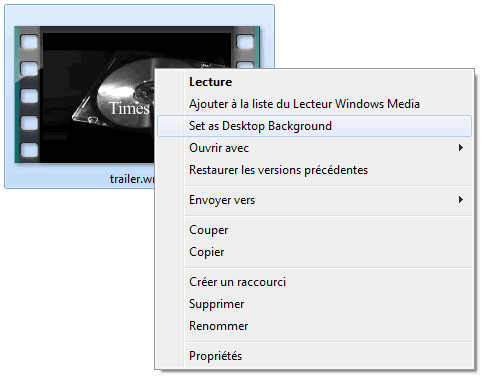
Admirez le résultat !

Vous pouvez mettre en pause votre fond d’écran vidéo en faisant un clic-droit sur le bureau puis en cliquant sur Pause DreamScene. La vidéo se met automatiquement en pause lorsque vous n’êtes plus sur le bureau afin d’économiser des ressources. Enfin, sachez qu’il est nécessaire que l’interface Aero soit activée.
Pour parfaire le résultat, je vous conseille de masquer les icônes de votre bureau (clic-droit=>Affichage=>Afficher les éléments du bureau) et de couper le son en utilisant le mélangeur de volume (clic-droit sur l’icône du son de la zone de notification puis Ouvrir le mélangeur de volume).
Pack de vidéos HD DreamScene
En manque de vidéos, alors lisez de ce pas notre article sur les 24 vidéos HD pour DreamScene.
A quoi ça sert me direz-vous ? A rien ! C’est juste pour le fun et frimer devant ses amis. Ah, dernier petit détail, le logiciel fonctionne avec toutes les versions de Windows Seven (excepté la Starter Edition).

NE fonctionne pas sous 64 bits
Zut, n’ayant pas de version 64, je n’ai pu tester qu’en version 32 bits mais d’après SevenForums ils y sont parvenus. Tu as bien suvi les consignes du readme ?
Bonjour,
J’ai windows 7 64bit et dreamscene fonctionne chez moi.
Il ne faut pas oublier de redémarrer le pc.
Si non, votre site est super !
Continuez comme ça
moi jarrive pas qui a le temps de m’aider svp m’erci d’avance
pour moi aussi sa ne marche pa le copie collé comn je doi fér svpppppppppp
Bonjour,
peux tu être plus précis : qu’est ce qui ne marche pas exactement ? le menu contextuel ?
Bonsoir à tous, Concernant Dreamscene Windows7 et bien cela fonctionne également parfaitement sous Vista sans passer par le mode de compatibilité des programmes. Vu que W7 a le noyau de Vista..
Merci à Maigret pour ces précieuses infos.
Petite précision, c’est Rainbow qui a écrit l’article ;D
Cette astuce est connue depuis longtemps mais engendre toujours le même problème : le texte sous les icônes du bureau est transparent
D’où ma remarque de masquer les icônes du bureau
Je vais réessayer en suivant les consignes pour 64 bits je vous tiens au courant, sinon ça serait bien de rajouter dans l’article ce qu’il faut pour 64bits pour les autres.
Oups je n’avais pas vu la mise a jour dans l’article désolé
non rien a faire ça me marche pas chez moi avec Windows 7 64 bits pourtant j’ai suivi les étapes du readme
Je suis désolé de ne pouvoir t’aider plus je n’ai pas de Seven 64 bits Peut être un visiteur de Protuts ?
Quelqu’un a trouvé une solution pour avoir une police d’écriture lisible sur le bureau ?
bonsoir
moi aussi même problème, depuis que j’ai activé dreamscene (sous seven 32 b), mes icônes sont transparentes et illisibles…quelqu’un a une solution? ? parce que ça demande de la ressource c’est sur…mais c’est beau !!!
LA SOLUTION pour le bug des icônes et du texte est disponible ici même : https://protuts.net/ameliorer-lisibilite-icones-dreamscene-windows-7/
bonsoir a tous …et Maigret… MERCI !!!! ça marche impec ! je suis bien contente car ma p’tite tête allait exploser !!! la procédure est a suivre a la lettre…parfait !!!! merci merci !!!
Salut à tous, j’ai vista ultimate 64 bits, j’ai installé mais il ne fonctionnait pas.
Par contre maintenant mon écran (HP w2408h), un 24″ HDMI, scintille. Ca fini par faire mal aux yeux :(.
J’ai tenté de réparer l’affichage mais rien n’y fait, pas meme la désinstallation complète de la carte graphique (nVidia GeForce 8600GT 512mega) dans le gestionnaire de périph et la réinstall des pilotes. En fait, si, une fois la carte graphique désinstallée ca ne tremble plus, mais bon. Aero désactivé et un affiche en 640×480 sur un ecran 24″ …
J’ai supprimé toutes les clés entrées dans la base de registre et les deux fichiers mui… toujours pareil.
Si quelqu’un a eu ce genre de soucis d’affichage qui tremblotte sous seven et si celui-ci l’a résolu par un moyen que je n’ai pas encore tenté et auquel je n’aurai pas pensé (et autre que le formatage si possible), je suis preneur. Merci.
Ce logiciel a été créé dans le but de rajouter dreamscene dans Windows 7 et non pour Vista étant donné que Dreamscene est intégré dans la version Ultimate (celle que tu as). D’où ma question, pourquoi avoir installé ce logiciel ??? Ton problème de scintillement peut être résolu en modifiant la fréquence de rafraichissement de l’écran (en hertz) dans les options de l’écran (https://protuts.net/parametrer-frequence-moniteur/).
Oups ! J’ai bien Seven ultimate, pas vista. Enfin si, vista aussi en dual boot. Mais le soucis était bien sous seven.
Pour l’écran c’est ok, c’était bien le taux de rafraichissement passé à 27HZ !
J’ai remarqué ca cet apres midi en regardant les options du god mode du panneau de config. Et là je me sens… Ca devait être trop évident !
A part ca, je crois que dreamscene ne fonctionne pas avec certaines cartes graphiques. J’installe en ce moment même quelques uns de mes softs et jeux sur le pc d’un ami, lui aussi sous Seven 64Bits et je remarque que certains bugs chez lui et d’autres chez moi. La différence majeure entre nos deux pc étant la carte graphique, je conclus !
M’enfin bon, dreamscene c’est pas vital. Je ferais sans
Merci Rainbow.
PS : bon petit site, mis en fav. Je repasserais voir régulièrement les infos.
Petit conseil amical en tout modestie : toujours prendre un petit recul lorsque que son PC plante car sinon on a tôt fait d’enchaîner d’autres erreurs.
Concernant DreamScene, il est vrai que c’est très gourmand… ce qui est normal en somme. 256 Mo de carte graphique doit constitué un minimum d’autant plus que l’interface Aero nécessite également de la mémoire.
Bien sûr que c’est vital !
cela ne marche pas sur windows 7 64 bit ..
meme en suivant le read me, le fichier .reg n’a aucun effet après avoir rallumé le pc
Ou alors il me demande de mettre les droits admin, alors que j’y suis deja !
Une solution ? svp
As tu réussi à coller les fichiers dans les dossiers indiqués ?
oui j’ai fait exactement comme indiqué dans le tuto.
Seulement rien n’y fait
Peut etre qu’il n’est tout simplement pas possible de le mettre sur Win 7 64
il me demande les « right admin » et quand j’appuie sur entrer il m’enleve la fenetre pis voila plus rien
sa marche chez moi sous Windows 7 64 bits
j’ai suivi le tuto sauf que j’ai mis DreamScene.dll.mui dans le dossier « en-US » et « fr-FR »
et j’ai aussi installer se qu’il i a sur se tuto : http://www.jeuxvideo.com/forums/1-1-11741697-1-0-1-0-astuce-dreamscene-seven-32-64.htm
Salut! C’est bien ça il faut mettre le fichier DreamScene.dll.mui dans en-us et non pas seulement dans fr-FR (j’ai mis dans les deux) redémarrer et ça marche nickel.
Par contre je ne trouve pas de véritable scene paradisiaque, souvent des trucs fait pas des amateurs et pas toujours réaliste, si quelqu’un à un bon site
J’aimerai surtout des cascades :p
Il y a le pack indiqué en fin d’article : https://protuts.net/24-videos-hd-dreamscene-updated/
Merci pour ce petit pack sympathique, mais il y a certains détails troublants…
Pour situer le contexte, j’étais sous Vista x64 Ultimate avec une HD 4870 et je viens de booster ma config en achetant deux disques durs SSD, une HD 6870 et Windows 7 x64 Ultimate.
Sous Vista, avec Windows DreamScene activé, je suis passé de 28 FPS à 3DMark Vantage à 50 FPS. J’étais donc fort satisfait de ma nouvelle carte graphique.
Sous 7 fraîchement installé, j’ai fait les manipulations proposées ici pour conserver mon fond d’écran animé. Je ne suis jamais parvenu à éviter qu’au bout de quelques secondes après un démarrage, le texte des icônes devienne illisible (même avec l’astuce de ce même blog proposée en lien). Ce n’est pas grave, je ne redémarre que rarement et j’ai fait un raccourci sur le bureau pour ma vidéo.
Par contre, je me suis retrouvé à 25 FPS à 3DMark Vantage (chute confirmée dans des jeux comme Crysis : Warhead) ! Après moult essais pour essayer d’identifier la raison de cette baisse de performances, il s’avère qu’en mettant un fond d’écran non animé je remonte à 50 FPS !
Pourtant, sous Vista, l’activation de Windows DreamScene n’avait aucune conséquence notable sur les performance 3D…
Voilà, rien de bien grave, puisqu’il me suffit de changer le fond d’écran lorsque je veux jouer, mais ça me paraît étrange. Du coup, ce n’est pas très rassurant, je me demande quelle sont les conséquences exactes des modifications du registre. Y a-t-il d’autres effets secondaires ?
P.S. Par ailleurs, suite à de fausses manipulations, dans le menu déroulant « emplacement de l’image » de la personnalisation de l’arrière-plan du bureau apparaît un dossier qui n’existe plus (j’y avais mis ma vidéo dans un premier temps, puis je l’ai changée de répertoire). Y a-t-il un moyen de l’enlever des propositions du menu déroulant pour faire plus propre ?
Le problème avec Dreamscene c’est que peu importe la configuration ou l’OS, c’est une « fonctionnalité » qui consomme énormément de ressources. Donc, c’est normal que tu constates une baisse des performances dans les jeux et 3D Mark surtout si t’as vidéo est en HD. De manière générale, lorsqu’on joue, il est conseillé de désactiver tout logiciels inutiles comme la messagerie instantanée. Pour optimiser Windows pour le jeu, je te conseille la lecture de cet article paru il y a quelques mois sur Protuts : https://protuts.net/10-conseils-ultimes-jouer-bonnes-conditions-windows-7/
Ok, merci du conseil !
J’ai beau exécuter en tant qu’Administrateur, il me demande toujours les « admin rights ». Que faire ?
On peut me réexpliquer ?
Nouvel ordinateur, rien encore dessus excepté Google Chrome.
Windows 7 x64, donc je cliques sur ce lien : https://protuts.net/download/502/
Il y a un dossier, avec un ReadMe.
Et ensuite ?
« Copy and Paste DreamScene.dll to %windir%\system32\ »
Je ne trouves pas « %windir%\system32\ » sur mon ordinateur, que faire ?
Il faut saisir %windir%\system32\ dans le menu démarrer. Il s’agit ni plus ni moins que du dossier C:\Windows\system32. Cette commande permet d’accéder au dossier sans connaître l’emplacement du répertoire en question.
Bon moi voila tout marche impec sous 7 64bits! Resultat magnifique et Installation simplicisme ( conseil pr ceux qui risquerai dinstaller le fichier ds le mauvais dossier >utiliser « executer » et valider uniquement l’adresse indiqué)
Bon ma question est simple, j’ai bien vu qu’on pouvais mettre dreamscene sur Pause.., maintenant j’aimerai savoir comment revenir a un fond d’ecran tout simple sans pour autant le desinstaller ou autre..^^ Vu que la il s’enleve plus
Et merci pr le tuto par ailleur
Ps j’Ai rien dit! Ca ne marchait pas car je passais par « Personnaliser » du menu contextuel… Faut juste lerefaire a partir d’une image
Bonne continuation+
une question au sujet du Dreamscene je l ai installer tout va comme il se doit sauf que je viens de reformater mon PC et je ne me rappel plus ou activer le son qd mon vidéo joue avec dreamscene …..je vois très bien le vidéo actif mais y’a aucun son qui joue en m^me et pourtant quand je l ai fait il y avait du son et avant que je reformate sa fonctionnais …merci et j espers que je suis clair lollll!
Besoin d’aide svp, je ne peux installer ce logiciel, car il est noté « you must run this program with admin rights ». Mais je suis administrateur et avant de lancer l’installation j’accepte que le programme modifie mon ordinateur. Ensuite, une fenetre s’ouvre et me dis que le programme ne s’est aps installée correctement. Aidez moi svp !
Clic-droit sur l’executable puis Exécuter en tant qu’administrateur. Sinon désactives l’UAC en suivant ce tutoriel : https://protuts.net/desactiver-controle-comptes-utilisateurs-uac-windows-7/
Bonsoir,
apres avoir cliquer sur une touche pour activer linstalation il s’affiche vous devez exécuter ce programme avec les droits admin en anglais
pourquoi? merci beaucoup de votre aides